怎么调日期格式 Excel表格如何调整日期格式
更新时间:2024-02-19 11:37:17作者:yang
在Excel表格中,日期格式的调整对于数据处理和分析非常重要,调整日期格式可以使日期数据更加直观和易于理解。在Excel中,我们可以使用各种功能和方法来调整日期格式,以满足不同的需求。无论是将日期格式更改为年-月-日的形式,还是将日期格式更改为月-日-年的形式,Excel都提供了简单而有效的操作方式。通过调整日期格式,我们可以更方便地进行数据比较、排序和统计,提高工作效率和准确性。
方法如下:
1.打开Excel表格。
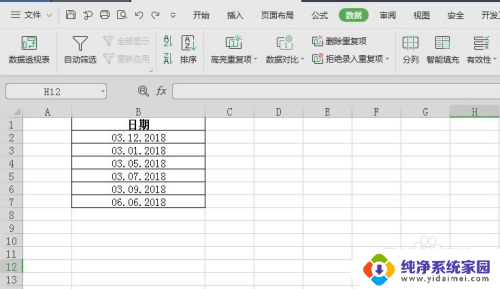
2.选择需要改变日期格式的这一列,然后选择工具栏中的数据。
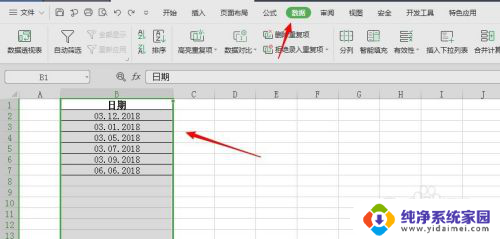
3.选择选项栏中的分列,在打开的对话框中选择分隔符号。并点击下一步。
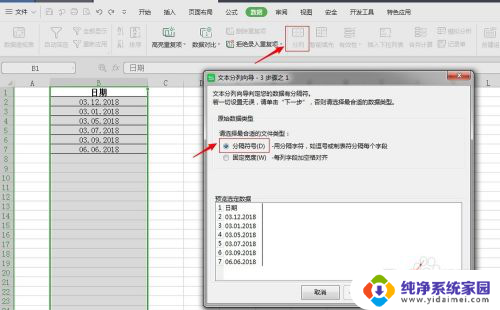
4.然后再选择 Tab键,并点击下一步。
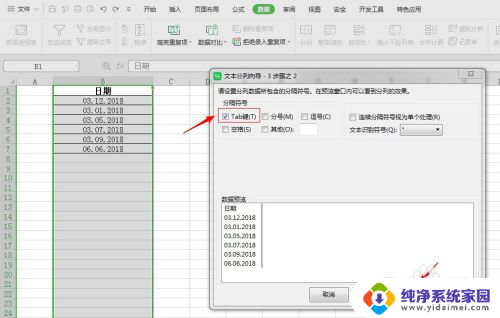
5.然后选择日期,在下拉菜单中选择DMY格式,然后点击完成。
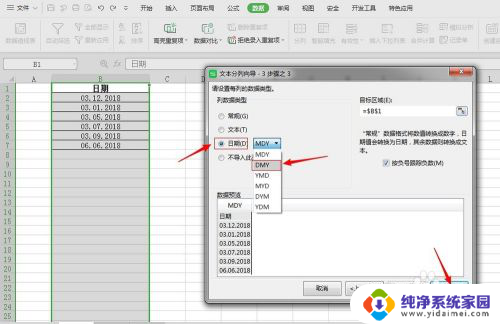
6.这个时候我们就可以看到所有的日期已经转换为年月日的格式。
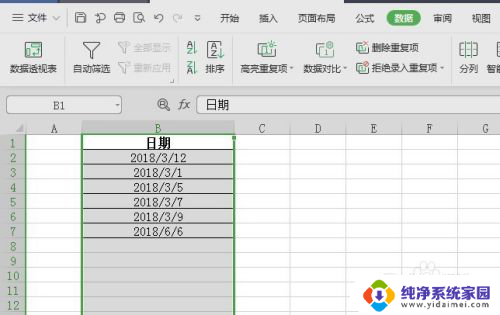
以上就是如何调整日期格式的全部内容,如果遇到这种情况,可以尝试按照以上方法解决,希望对大家有所帮助。
怎么调日期格式 Excel表格如何调整日期格式相关教程
- 如何设置出生日期格式 Excel如何将出生日期改为指定格式
- 表格如何设置自动日期时间 excel自动更新日期公式怎么写
- 表格重新打开时格式变成日期了 Excel表格每次打开都变成日期格式的解决方法
- 日期怎么变成2019-08-07文本格式 日期转换成文本格式
- wps怎么设置自动更新表格日期随电脑日期 wps表格如何设置自动更新日期和电脑日期同步
- wps文字统一日期格式。 wps文字日期格式统一
- wps设置时间格式 WPS表格日期各种格式设置详解
- 电脑输入日期的快捷键 如何快速输入日期格式
- wps如何快速将20160101的数值改成日期格式 wps如何将20160101的数字转换为日期格式
- wps常规格式为何不能填写日期 wps常规格式为何不能填写日期的原因
- 笔记本开机按f1才能开机 电脑每次启动都要按F1怎么解决
- 电脑打印机怎么设置默认打印机 怎么在电脑上设置默认打印机
- windows取消pin登录 如何关闭Windows 10开机PIN码
- 刚刚删除的应用怎么恢复 安卓手机卸载应用后怎么恢复
- word用户名怎么改 Word用户名怎么改
- 电脑宽带错误651是怎么回事 宽带连接出现651错误怎么办